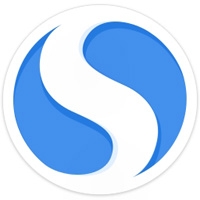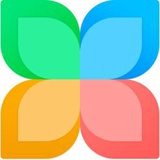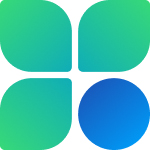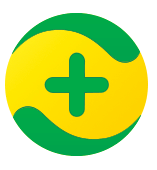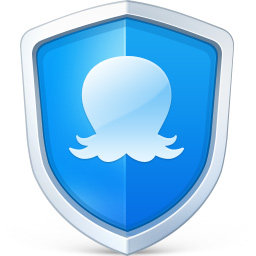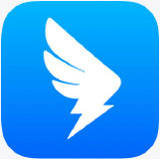多功能录制模式,一键开启录制
【4K超清录屏】4K超清录制电脑屏幕,捕捉精彩瞬间
【游戏录制】自定义帧率与画质码率,完美录制所有热门游戏
【教学/影视录制】超清录制网络教学、课件制作、在线影视
【全屏/区域录制】任意选择录制屏幕区域大小
【摄像头录制】支持选择外接摄像头设备,轻松录制教学演示、在线会议、游戏解说、网络直播、视频聊天等,支持选择虚拟摄像头,如 CamTwist、 OBS VirtuaCamera等支持镜像录制摄像头
【画中画录制】同时录制摄像头与桌面画面
【图文添加】录制界面任意添加精美图片与文字
【快速截屏】一键快速截取高清录制界面
【在线直播】在线同步直播高清录制画面
【外接显示器录制】支持页面窗口拖动录制外接显示屏
全能强大的录制操作:支持定时录制、自定义修改录制视频帧率和分辨率、鼠标光标和标记、快捷键操作、系统声音和麦克风录制、暂停和恢复录制
【定时录制】屏幕录制/音频录制前设置录制开始时间或录制时长,自动开始/停止录制
【系统声音录制】使用系统内置麦克风,电脑声音,或音频输入设备录制系统声音,麦克风声音,或其他音频输入设备的声音
【暂停/恢复录制】支持暂停/继续录制视频,支持放弃录制
【视频帧率和码率】支持设置不同的帧率(15fps-60fps),录制前可选择4K /1080P /720P 等屏幕分辨率,创建不同大小的视频
【鼠标光标】支持设置鼠标光标效果,鼠标左右键和点击效果颜色,提升录制效果
【键盘显示】支持录制中捕捉键盘的操作,提升录制效果
【标识记录】支持录屏过程中添加注释,例如添加文字,高亮,箭头,下划线等,提升录制体验
【提词器显示】支持录制时提词器显示在桌面,但录制视频不录制
【快捷键操作】提供开始、暂停、继续、停止录制等多种快捷键让录制更轻松
相关软件 |
版本说明 |
下载地址 |
|---|---|---|
一键投屏、大屏视角 |
||
集视频录制与直播功能于一身的录屏软件 |
||
电脑大屏无线演示与录制你的iPhone/iPad |
||
专业屏幕录像制作软件 |
||
轻便高效录屏软件 |
爱拍录屏是一款简单便捷的专业录屏软件,支持录制屏幕、区域录制、窗口录制、声音录制、摄像头录制等多种功能,为工作、学习、生活都带来了极大便捷!
















 换一换
换一换